Savefrom.net
から助ける としても知られている Savefrom.net を宣伝するウェブサイトです SaveFrom.netヘルパーアプリケーション 広く使用されているブラウザと互換性があります. このアプリケーションは、Youtubeから直接ビデオをダウンロードするように設計されています, Vimeo, および同様のページ. お気に入りの動画をいつでも見たいと思っている多くのユーザーにとって、これは確かに便利です。.
でも, プログラムの開発者は使用することを選択しました OpenCandy –サードパーティのアプリケーションモジュールのために評判があるかもしれない広告ネットワーク. あなたがおそらく疑うように, 開発者とのコラボレーションの理由 OpenCandy 金銭的です.
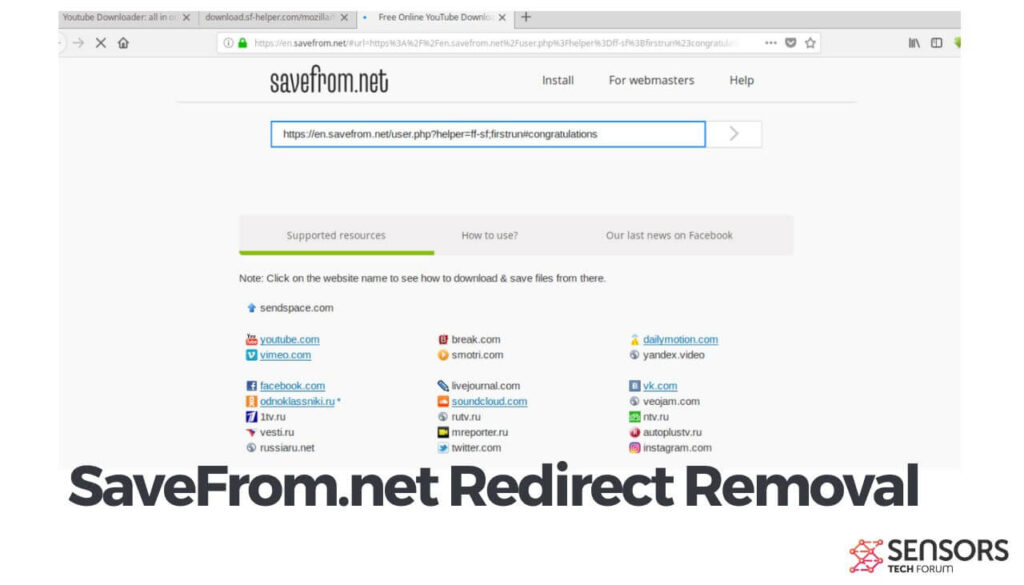
SaveFrom.net の詳細
| 名前 | SaveFrom.net |
| 取り外し時間 | 未満 15 分. |
| 除去ツール |
システムがマルウェアの影響を受けているかどうかを確認する
ダウンロード
マルウェア除去ツール
|
SaveFrom.net – 詳しくは
1つの特定のツールバーがYouTubeダウンローダーという名前に関連付けられています. ほとんどの偽物に似ています YouTubeダウンローダー, SaveFromダウンロードアプリは、有用性と簡単なアクセスを宣伝します:
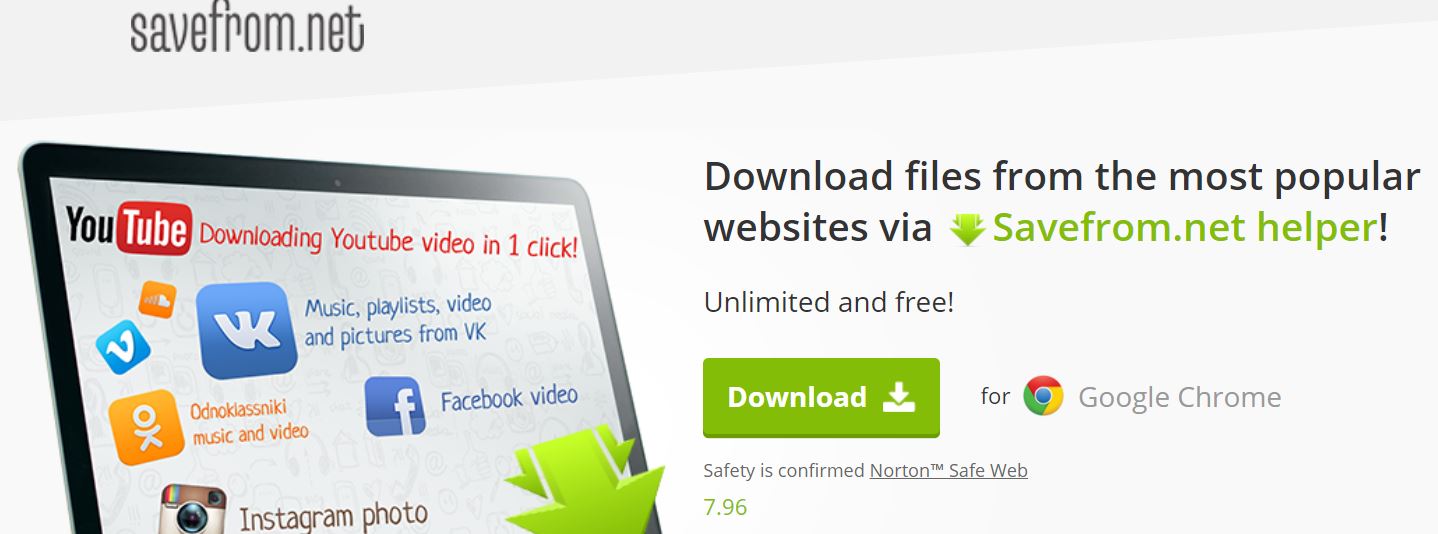
実際には, でも, プログラムはさまざまな種類の広告を表示し、PCの速度を低下させる可能性があります, 危険なサイトにリダイレクトするだけでなく.
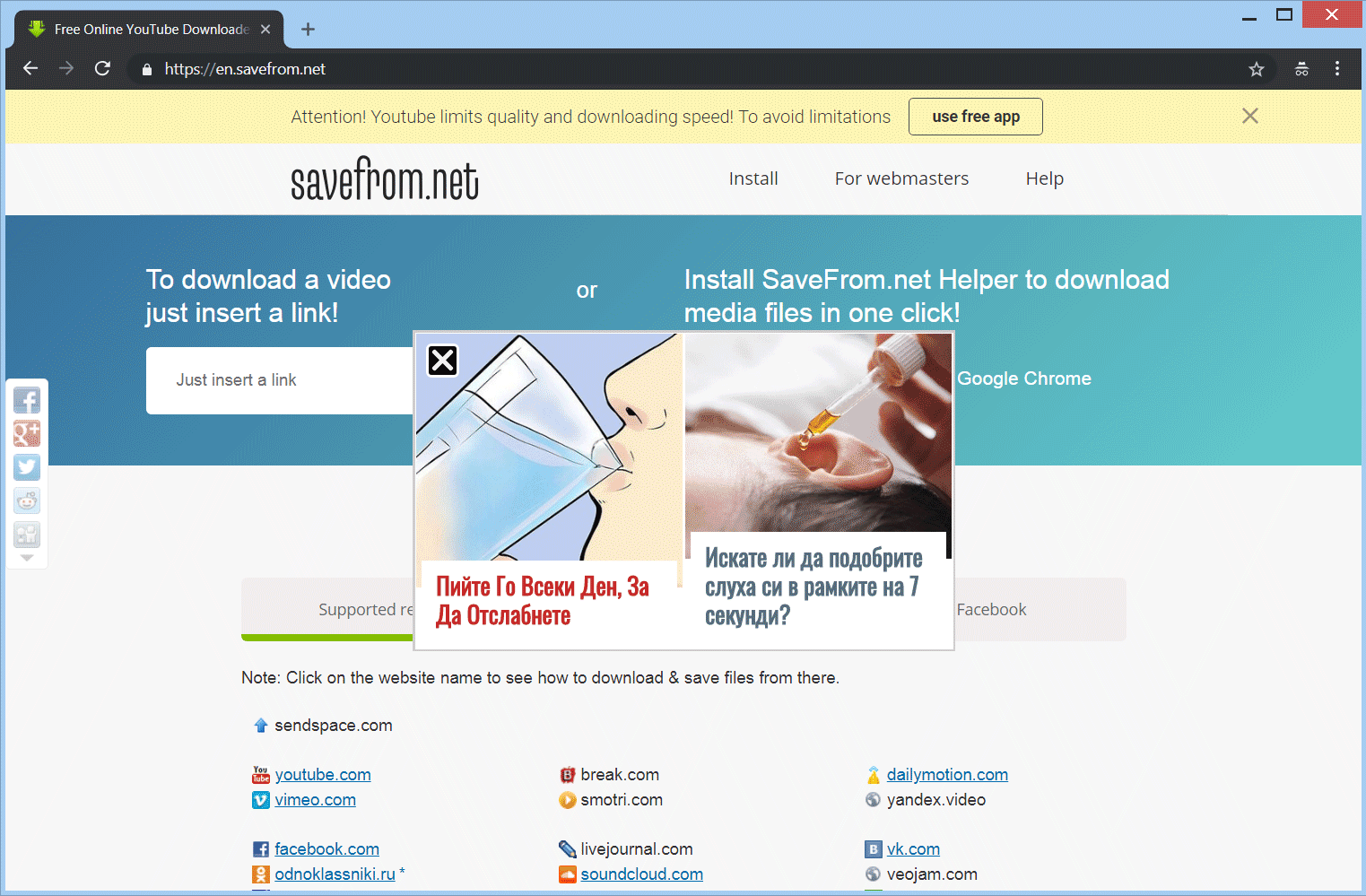
ご覧のように, サイト自体にポップアップが表示されます, ヘルパーアプリケーションをダウンロードしようとする前でも. 広告はあなたの国または一般的な地域を検出し、あなたをより深く巻き込むためにあなたの言語で広告を表示するようです. そのサイトとアプリケーションに接続されているすべてのものに注意してください. あなたはこの記事でそれらについてもっと読むことができます.
SaveFromの影響を受けるシステムの数が減少しました, しかし、アプリ自体は新しい形式の広告を表示するために開発されました. この不要なアプリケーションのWebサイトに複数の異なる変更が加えられ、そのFacebookページも作成されました。.
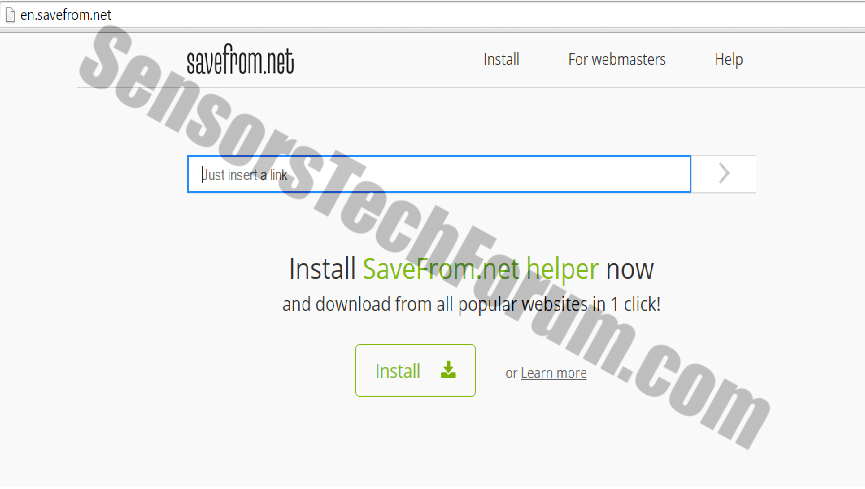
OpenCandyとは何ですか?
その説明とオファーのため, OpenCandyはいくつかのアンチウイルスプログラムによって分析されています. これはによって与えられた説明です ソソソ:
OpenCandyは、Windowsインストーラーに組み込むことができるMicrosoftWindowsライブラリで構成される広告ソフトウェアモジュールです。. ユーザーがOpenCandyライブラリを含むアプリケーションをインストールするとき, ユーザーが望まない可能性のある追加のサードパーティアプリケーションのオファーを提示します. このようなサードパーティのアプリケーションは、通常、デフォルトでユーザーのコンピューターにインストールされます, ただし、インストールプロセス中またはインストール後に「オプトアウト」するオプションが含まれる場合があります.
SaveFrom.netは安全に使用できますか?
アプリケーションの魅力的な説明のため, 多くのユーザーがそれをダウンロードすることにしました. 一部のユーザーは継続的に使用することを選択し、他のユーザーはアンインストールすることを選択した可能性があります.
あるユーザーが、4月に会社が発行した必須の更新に関する懸念を共有しました 2014. これは彼がフォーラムの投稿に書いたものです YahooAnswers:
4月中 2014, SaveFrom.net, ビデオダウンロードブラウザ拡張機能, 必須の更新を発行しました. (更新を拒否した場合, ヘルパーはブラウザ内で無効になっています). このアップデートでは、インターネットブラウジングアクティビティを追跡するためのはるかに多くの権限が求められます, ビデオダウンロードアプリを使用していないときでもアクセスするサイトを含む. (ブラウザヘルパーの使用を促すため, アプリなしでダウンロードするための彼らのウェブサイトの使用は制限されています).
上記のことからすぐに浮かび上がる疑問は、なぜ会社がそのような方針を採用したのかということです。. 最も明白な理由は、最も単純な理由です–収集されたユーザー情報を収益化するため:
- サーフィンの習慣
- ウェブサイトの好み
- 閲覧履歴
さまざまな分野のサードパーティ企業が利益の理由で協力しているという事実に誰も本当に驚いていません. 望ましくないソフトウェアとバンドルの分野で, 開発者と広告主は頻繁にコラボレーションする傾向があります. ソフトウェアユーザーから取得したデータは、ターゲットを絞った広告を表示するためにオンライン広告代理店に販売されることがよくあります。.
削除する必要がありますか 削除 SaveFrom (SaveFrom.net) マイデバイスから?
あなたはアプリケーションが便利でユーザーフレンドリーだと思うかもしれませんが, あなたはそれをアンインストールすることを検討したいかもしれません.
これはアプリのインストーラーのスクリーンショットです:
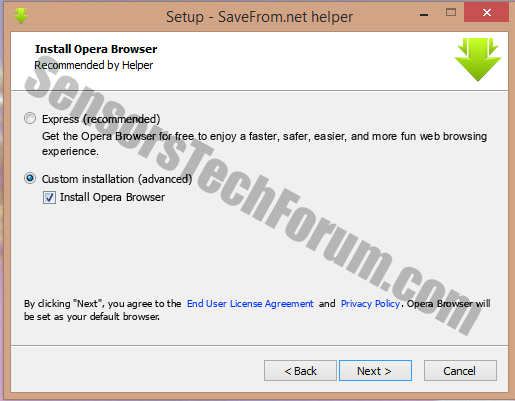
ダウンロードしたとき, インストーラーは推奨オプションとしてOperaブラウザーを持っていました. でも, PUPがその場所にあった可能性があります.
さらに, OpenCandyとの開発者のコラボレーションによる, サードパーティ製品がシステムに組み込まれる可能性があります:
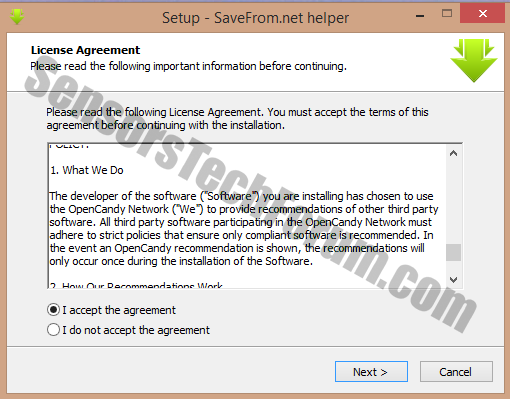
セキュリティ研究者は、OpenCandyインストーラーがシステムにドロップできるファイルのリストをまとめました. これはファイルのほんの一部です:
C:\プログラムファイルCDBurnerXP cdbxpcmd.exe.config
C:\Documents and Settings test user Local Settings Temp is-8JG3T.tmp sample.tmp
C:\ドキュメントと設定すべてのユーザースタートメニュープログラムCDBurnerXP.lnk
C:\プログラムファイルCDBurnerXP zh-CHS cdbxpp.resources.dll
C:\ドキュメントと設定すべてのユーザーデスクトップCDBurnerXP.lnk
C:\プログラムファイルCDBurnerXP Resources audio_cover.jpg
C:\プログラムファイルCDBurnerXP Interop.RocketDivision.StarBurnX.dll
C:\プログラムファイルCDBurnerXP bass.dll
C:\プログラムファイルCDBurnerXP StarBurnX12.dll
C:\プログラムファイルCDBurnerXP es-MX cdbxpp.resources.dll
さらに, 次のような新しいレジストリキーも作成されます:
HKCR TypeLib {AE827ABA-9A56-40FF-8F45-B7DE58CD9BDB}\1.0\0\win32
SaveFrom.net を削除する
SaveFrom.net Helperには、厄介なPUPが付随している可能性があるため (望ましくない可能性のあるプログラム), システムをクリーンアップするためにフルシステムスキャンを実行することは、多くの場合助言的です.
- ウィンドウズ
- Mac OS X
- グーグルクローム
- Mozilla Firefox
- マイクロソフトエッジ
- サファリ
- インターネットエクスプローラ
- プッシュポップアップを停止します
WindowsからSaveFrom.netを削除する方法.
ステップ 1: SpyHunterマルウェア対策ツールを使用してSaveFrom.netをスキャンします



ステップ 2: PC をセーフ モードで起動する





ステップ 3: SaveFrom.netおよび関連ソフトウェアをWindowsからアンインストールします
これは、ほとんどのプログラムをアンインストールできるはずのいくつかの簡単な手順の方法です。. Windowsを使用しているかどうかに関係なく 10, 8, 7, VistaまたはXP, それらのステップは仕事を成し遂げます. プログラムまたはそのフォルダをごみ箱にドラッグすると、 非常に悪い決断. あなたがそれをするなら, プログラムの断片が残されています, そしてそれはあなたのPCの不安定な仕事につながる可能性があります, ファイルタイプの関連付けやその他の不快なアクティビティに関するエラー. コンピュータからプログラムを削除する適切な方法は、それをアンインストールすることです. それをするために:


 上記の手順に従うと、ほとんどのプログラムが正常にアンインストールされます.
上記の手順に従うと、ほとんどのプログラムが正常にアンインストールされます.
ステップ 4: すべてのレジストリをクリーンアップ, Created by SaveFrom.net on Your PC.
通常対象となるWindowsマシンのレジストリは次のとおりです。:
- HKEY_LOCAL_MACHINE Software Microsoft Windows CurrentVersion Run
- HKEY_CURRENT_USER Software Microsoft Windows CurrentVersion Run
- HKEY_LOCAL_MACHINE Software Microsoft Windows CurrentVersion RunOnce
- HKEY_CURRENT_USER Software Microsoft Windows CurrentVersion RunOnce
これらにアクセスするには、Windowsレジストリエディタを開き、値を削除します。, そこにSaveFrom.netによって作成されました. これは、以下の手順に従うことで発生する可能性があります:


 ヒント: ウイルスによって作成された値を見つけるには, あなたはそれを右クリックしてクリックすることができます "変更" 実行するように設定されているファイルを確認する. これがウイルスファイルの場所である場合, 値を削除します.
ヒント: ウイルスによって作成された値を見つけるには, あなたはそれを右クリックしてクリックすることができます "変更" 実行するように設定されているファイルを確認する. これがウイルスファイルの場所である場合, 値を削除します.
SaveFrom.netのビデオ削除ガイド (ウィンドウズ).
MacOSXからSaveFrom.netを取り除く.
ステップ 1: SaveFrom.netをアンインストールし、関連するファイルとオブジェクトを削除します





Macには、ログイン時に自動的に起動するアイテムのリストが表示されます. SaveFrom.netと同一または類似の疑わしいアプリを探します. 自動的に実行を停止するアプリをチェックしてから、マイナスを選択します (「「-「「) それを隠すためのアイコン.
- に移動 ファインダ.
- 検索バーに、削除するアプリの名前を入力します.
- 検索バーの上にある2つのドロップダウンメニューを次のように変更します 「システムファイル」 と 「含まれています」 削除するアプリケーションに関連付けられているすべてのファイルを表示できるようにします. 一部のファイルはアプリに関連していない可能性があることに注意してください。削除するファイルには十分注意してください。.
- すべてのファイルが関連している場合, を保持します ⌘+A それらを選択してからそれらを駆動するためのボタン "ごみ".
SaveFrom.netを経由して削除できない場合 ステップ 1 その上:
アプリケーションまたは上記の他の場所でウイルスファイルおよびオブジェクトが見つからない場合, Macのライブラリで手動でそれらを探すことができます. しかし、これを行う前に, 以下の免責事項をお読みください:



次の他の人と同じ手順を繰り返すことができます としょうかん ディレクトリ:
→ 〜/ Library / LaunchAgents
/Library / LaunchDaemons
ヒント: 〜 わざとそこにあります, それはより多くのLaunchAgentにつながるからです.
ステップ 2: MacからSaveFrom.netファイルをスキャンして削除します
SaveFrom.netなどの不要なスクリプトやプログラムの結果としてMacで問題が発生した場合, 脅威を排除するための推奨される方法は、マルウェア対策プログラムを使用することです。. SpyHunter for Macは、Macのセキュリティを向上させ、将来的に保護する他のモジュールとともに、高度なセキュリティ機能を提供します.
SaveFrom.netのビデオ削除ガイド (マック)
GoogleChromeからSaveFrom.netを削除します.
ステップ 1: Google Chromeを起動し、ドロップメニューを開きます

ステップ 2: カーソルを上に移動します "ツール" 次に、拡張メニューから選択します "拡張機能"

ステップ 3: 開店から "拡張機能" メニューで不要な拡張子を見つけてクリックします "削除する" ボタン.

ステップ 4: 拡張機能が削除された後, 赤から閉じてGoogleChromeを再起動します "バツ" 右上隅にあるボタンをクリックして、もう一度開始します.
MozillaFirefoxからSaveFrom.netを消去します.
ステップ 1: MozillaFirefoxを起動します. メニューウィンドウを開く:

ステップ 2: を選択 "アドオン" メニューからのアイコン.

ステップ 3: 不要な拡張子を選択してクリックします "削除する"

ステップ 4: 拡張機能が削除された後, 赤から閉じてMozillaFirefoxを再起動します "バツ" 右上隅にあるボタンをクリックして、もう一度開始します.
MicrosoftEdgeからSaveFrom.netをアンインストールします.
ステップ 1: Edgeブラウザを起動します.
ステップ 2: 右上隅のアイコンをクリックして、ドロップメニューを開きます.

ステップ 3: ドロップメニューから選択します "拡張機能".

ステップ 4: 削除したい悪意のある拡張機能の疑いを選択し、歯車のアイコンをクリックします.

ステップ 5: 下にスクロールして[アンインストール]をクリックして、悪意のある拡張機能を削除します.

SafariからSaveFrom.netを削除します
ステップ 1: Safariアプリを起動します.
ステップ 2: マウスカーソルを画面の上部に置いた後, Safariテキストをクリックして、ドロップダウンメニューを開きます.
ステップ 3: メニューから, クリック "環境設定".

ステップ 4: その後, [拡張機能]タブを選択します.

ステップ 5: 削除する拡張機能を1回クリックします.
ステップ 6: [アンインストール]をクリックします.

アンインストールの確認を求めるポップアップウィンドウが表示されます 拡張子. 選択する 'アンインストール' また, SaveFrom.netは削除されます.
InternetExplorerからSaveFrom.netを削除します.
ステップ 1: InternetExplorerを起動します.
ステップ 2: 「ツール」というラベルの付いた歯車アイコンをクリックしてドロップメニューを開き、「アドオンの管理」を選択します

ステップ 3: [アドオンの管理]ウィンドウで.

ステップ 4: 削除する拡張子を選択し、[無効にする]をクリックします. 選択した拡張機能を無効にしようとしていることを通知するポップアップウィンドウが表示されます, さらにいくつかのアドオンも無効になっている可能性があります. すべてのチェックボックスをオンのままにします, [無効にする]をクリックします.

ステップ 5: 不要な拡張子が削除された後, 右上隅にある赤い「X」ボタンからInternetExplorerを閉じて再起動し、再起動します.
ブラウザからプッシュ通知を削除する
GoogleChromeからのプッシュ通知をオフにする
GoogleChromeブラウザからのプッシュ通知を無効にするには, 以下の手順に従ってください:
ステップ 1: に移動 設定 Chromeで.

ステップ 2: 設定で, 選択する "高度な設定」:

ステップ 3: クリック "コンテンツ設定」:

ステップ 4: 開ける "通知」:

ステップ 5: 3つのドットをクリックして、[ブロック]を選択します, オプションの編集または削除:

Firefoxでプッシュ通知を削除する
ステップ 1: Firefoxのオプションに移動します.

ステップ 2: 設定に移動", 検索バーに「通知」と入力して、 "設定":

ステップ 3: 通知を削除したいサイトで[削除]をクリックし、[変更を保存]をクリックします

Operaでプッシュ通知を停止する
ステップ 1: Operaで, 押す ALT + P 設定に移動します.

ステップ 2: 検索の設定で, 「コンテンツ」と入力してコンテンツ設定に移動します.

ステップ 3: オープン通知:

ステップ 4: GoogleChromeで行ったのと同じことを行います (以下に説明します):

Safariでプッシュ通知を排除する
ステップ 1: Safariの設定を開く.

ステップ 2: プッシュポップアップが消えた場所からドメインを選択し、に変更します "拒否" から "許可する".
SaveFrom.net-FAQ
What Is SaveFrom.net?
SaveFrom.netの脅威はアドウェアまたは ブラウザリダイレクトウイルス.
コンピューターの速度が大幅に低下し、広告が表示される場合があります. 主なアイデアは、情報が盗まれたり、デバイスに表示される広告が増える可能性があることです。.
このような不要なアプリの作成者は、クリック課金制を利用して、コンピューターにリスクの高い、または資金を生み出す可能性のあるさまざまな種類のWebサイトにアクセスさせます。. これが、広告に表示されるWebサイトの種類を気にしない理由です。. これにより、不要なソフトウェアがOSにとって間接的に危険になります.
What Are the Symptoms of SaveFrom.net?
この特定の脅威と一般的に不要なアプリがアクティブな場合に探すべきいくつかの症状があります:
症状 #1: 一般的に、コンピュータの速度が低下し、パフォーマンスが低下する可能性があります.
症状 #2: ツールバーがあります, 追加したことを覚えていないWebブラウザ上のアドオンまたは拡張機能.
症状 #3: すべてのタイプの広告が表示されます, 広告でサポートされている検索結果のように, ランダムに表示されるポップアップとリダイレクト.
症状 #4: Macにインストールされたアプリが自動的に実行されているのがわかりますが、それらをインストールしたことを覚えていません。.
症状 #5: タスクマネージャーで疑わしいプロセスが実行されているのがわかります.
これらの症状が1つ以上見られる場合, その後、セキュリティの専門家は、コンピュータのウイルスをチェックすることを推奨しています.
不要なプログラムの種類?
ほとんどのマルウェア研究者とサイバーセキュリティ専門家によると, 現在デバイスに影響を与える可能性のある脅威は次のとおりです。 不正なウイルス対策ソフトウェア, アドウェア, ブラウザハイジャッカー, クリッカー, 偽のオプティマイザーとあらゆる形式の PUP.
私が持っている場合はどうすればよいですか "ウイルス" SaveFrom.netのように?
いくつかの簡単なアクションで. 何よりもまず, これらの手順に従うことが不可欠です:
ステップ 1: 安全なコンピューターを探す 別のネットワークに接続します, Macが感染したものではありません.
ステップ 2: すべてのパスワードを変更する, メールパスワードから.
ステップ 3: 有効 二要素認証 重要なアカウントを保護するため.
ステップ 4: 銀行に電話して クレジットカードの詳細を変更する (シークレットコード, 等) オンライン ショッピング用にクレジット カードを保存した場合、またはカードを使用してオンライン アクティビティを行った場合.
ステップ 5: 必ず ISPに電話する (インターネットプロバイダーまたはキャリア) IPアドレスを変更するように依頼します.
ステップ 6: あなたの Wi-Fiパスワード.
ステップ 7: (オプション): ネットワークに接続されているすべてのデバイスでウイルスをスキャンし、影響を受けている場合はこれらの手順を繰り返してください。.
ステップ 8: マルウェア対策をインストールする お持ちのすべてのデバイスでリアルタイム保護を備えたソフトウェア.
ステップ 9: 何も知らないサイトからソフトウェアをダウンロードしないようにし、近づかないようにしてください 評判の低いウェブサイト 一般に.
これらの推奨事項に従う場合, ネットワークとすべてのデバイスは、脅威や情報を侵害するソフトウェアに対して大幅に安全になり、将来的にもウイルスに感染せずに保護されます。.
How Does SaveFrom.net Work?
インストールしたら, SaveFrom.net can データを収集します を使用して トラッカー. このデータはあなたのウェブ閲覧習慣に関するものです, アクセスしたウェブサイトや使用した検索用語など. その後、広告であなたをターゲットにしたり、あなたの情報を第三者に販売したりするために使用されます。.
SaveFrom.net can also 他の悪意のあるソフトウェアをコンピュータにダウンロードする, ウイルスやスパイウェアなど, 個人情報を盗んだり、危険な広告を表示したりするために使用される可能性があります, ウイルスサイトや詐欺サイトにリダイレクトされる可能性があります.
Is SaveFrom.net Malware?
真実は、PUP (アドウェア, ブラウザハイジャッカー) ウイルスではありません, しかし、同じように危険かもしれません マルウェア Web サイトや詐欺ページが表示され、リダイレクトされる可能性があるため.
多くのセキュリティ専門家は、望ましくない可能性のあるプログラムをマルウェアとして分類しています. これは、PUP が引き起こす望ましくない影響のためです。, 煩わしい広告の表示や、ユーザーの認識や同意なしにユーザー データを収集するなど.
SaveFrom.netリサーチについて
SensorsTechForum.comで公開するコンテンツ, このSaveFrom.netハウツー削除ガイドが含まれています, 広範な研究の結果です, あなたが特定のものを取り除くのを助けるためのハードワークと私たちのチームの献身, アドウェア関連の問題, ブラウザとコンピュータシステムを復元します.
SaveFrom.netでどのように調査を実施しましたか?
私たちの研究は独立した調査に基づいていることに注意してください. 私たちは独立したセキュリティ研究者と連絡を取り合っています, そのおかげで、最新のマルウェアに関する最新情報を毎日受け取ることができます, アドウェア, およびブラウザハイジャッカーの定義.
さらに, the research behind the SaveFrom.net threat is backed with VirusTotal.
このオンラインの脅威をよりよく理解するために, 知識のある詳細を提供する以下の記事を参照してください.













